Convertir un PDF en format Word gratuitement
Quel outil gratuit utiliser pour convertir un PDF en document Word?
Voilà une bonne question! Bien sur, je n’aborderais pas le cas des documents PDF protégés, et n’apporterais pas de solution à ce sujet.
# 1: Free PDF to Word Converter de SmartSoft :
- Interface : interface très simple et directe; cliquez sur conversions simples, et glisser-déposer des fichiers dans le lot.
- L’utilisation commerciale : accueilli, mais le problème n’est pas réglé sur leur FAQ ou n’importe où sur leur site, il est donc raisonnable de supposer que l’utilisation commerciale est possible.
- Taille du téléchargement : un simple 3,82 Mo
- soutien OCR : non
- Points forts : excellent en général à la conversion PDF DOC pour une application de bureau.
- Faiblesses : le texte est manipulé par les fenêtres flottantes, pas modifiable car flux continu qui rend de grandes édition de documents encombrants.
- Les résultats : Je donne à celui-ci 8 / 10. Votre document converti est en général semblable à l’original.
# 2: gDoc Creator : un énorme 148 meg de téléchargement qui installe un certain nombre de choses, y compris gDoc Creator, qui est le moteur de conversion que vous voulez (et qui est gratuit), installe également des imprimantes virtuelles qui peuvent convertir au format PDF et XPS de n’importe quelle application, et éventuellement des MS Office add-ons qui vous permettent d’exporter vos documents au format PDF ou XPS à partir d’applications de bureau (également gratuit, et peut être très utile). Il installe également gDoc Fusion, un lecteur de fichiers PDF avec une version d’essai, quelques gadgets dont vous n’avez pas forcément envie ou besoin. Lors de l’installation, je vous suggère de ne PAS cocher les cases pour permettre d’associer des formats PDF et XPS extensions avec ce soft, ou l’intégrer à votre navigateur que le lecteur par défaut.
- Taille du téléchargement : de 148 megs énorme
- L’utilisation commerciale : Gratuit pour un usage commercial.
- Comment utiliser : exécuter créateur gDoc à partir du menu Démarrer, utilisez le menu déroulant pour sélectionner les paramètres de conversion que vous souhaitez, puis faites glisser et déposez vos fichiers PDF sur l’interface.
- soutien OCR : non
- trialware Bundle : installe gDoc Fusion, une version d’essai fourni dont vous n’avez pas vraiment besoin. Le logiciel par défaut lancer ce programme à la fin de chaque processus de conversion, ce qui peut être un peu ennuyant. Cependant, il y a une préférence (bouton Suivant pour ouvrir …) pour mettre automatiquement hs l’affichage.
- Points forts : excellente tenue de route / extraction de texte modifiable en continu si c’est ce que vous voulez, rapide, et l’interface glisser déposer, des imprimantes virtuelles pour créer des fichiers PDF et XPS de n’importe quel document imprimable.
- Faiblesses : la manipulation des images et des tableaux est rudimentaire. L’énorme taille de téléchargement. Installer les imprimantes virtuelles pour créer des fichiers PDF et XPS de n’importe quel document imprimable (une faiblesse si vous n’en voulez pas ou besoin, mais pourrait aussi être une force).
- Les résultats : Je donne à celui-ci 8 / 10. Votre document converti ressemble en général à l’original.
# 3: AnyBizSoft PDF to Word gratuitement : pour-usage personnel un exemplaire gratuit de ce programme peut être obtenu en échange d’un « j’aime » à ceux qui utilisent Facebook. Notez que vous sera fourni avec un code d’enregistrement qui, une fois entré, vous permet d’effectuer des conversions sans restrictions, ce qui n’est pas très claire sur le site (mais que je peux confirmer). Le seul inconvénient est que vous n’êtes pas autorisé à utiliser la version gratuite pour une utilisation commerciale.
Ce programme est très compétent et fait un excellent travail. Plus d’infos comme suit:
- Interface : simple, facile, par glisser-déposer. Ajoute un clic droit « convertir PDF to Word » du menu contextuel, ce qui peut potentiellement être utile.
- Taille du téléchargement : 6,3 Mo
- soutien OCR : non
- L’utilisation commerciale : Non autorisé. Si vous utilisez ce logiciel pour une entreprise ou à usage commercial, vous devrez acheter une licence.
- Points forts : excellente tenue de route des images, et mise en forme, peut convertir en batch.
- Faiblesses : traitement de texte aurait pu être mieux. Limité à un usage non-commercial. Vous force à utiliser Facebook avant de recevoir la version gratuite du logiciel.
- Les résultats: Je donne à celui-ci 8 / 10. C’est un bon PDF à Word en général, et votre document converti ressemble beaucoup à l’original.
# 4: OpenOffice avec extension d’importation PDF : si vous utilisez OpenOffice, vous pouvez installer la nouvelle version pluging importer des fichiers PDF qui vous permettra d’ouvrir des fichiers PDF directement dans OpenOffice Draw (note: pas Writer, qui est le traitement de texte équivalent module de MS Word) . Cela n’équivaut pas à convertir le fichier au DOC ou RTF, mais vous permet d’éditer le fichier PDF directement, après quoi vous pouvez l’exporter au format PDF une fois de plus. Plus d’infos comme suit:
- Taille du téléchargement : un simple 220K pour l’add-in. OpenOffice fait lui-même environ 150 Mo de téléchargement.
- soutien OCR : non
- L’utilisation commerciale : Gratuit pour un usage commercial.
- Points forts : instantanément ouvre et modifie des fichiers PDF, une bonne maniabilité d’images et de mise en forme, une bonne option rapide, à la volée, les modifications des documents PDF.
- Faiblesses : le texte est manipulé par les fenêtres flottantes, pas modifiable en flux continu (qui peut faire de grandes éditions de documents encombrants). Prend beaucoup de temps (ou carrément ne se charge pas).
- Les résultats : Je donne à celui-ci 7.5/10 globale. Votre document converti en général ressemble à l’original.
# 5: Some PDF to Word Converter :
- Taille du téléchargement : un simple 690K à installater.
- soutien OCR : non
- L’utilisation commerciale : n’est pas abordée sur leur site, mais le programme est présenté comme « totalement libre » et il est normal de supposer que cela comprend l’utilisation commerciale.
- Points forts : souplesse de manipulation de texte, rapide.
- Faiblesses : la manipulation d’images et de mise en forme est considérablement pauvre.Rendu de faible aspect général et la disposition.
- Les résultats: Je donne à celui-ci 5 / 10 en termes de résultats. Votre document converti est peu probable de ressembler à l’original si elle contient des images et le formatage.
# 6: Nuance PDF : ce qui est intéressant sur ce service de conversion en ligne, c’est qu’il est intégré dans leur lecteur gratuit NuancePDF . Pour télécharger vos documents pour la conversion vous devez installer le lecteur, ouvrez votre document et cliquez sur le bouton « Convertir », qui permet à votre PDF d’être envoyé à leurs serveurs pour la conversion. Il est également le seul service qui offre la reconnaissance optique de caractères (OCR). Il est aussi excellent en termes de qualité.
- Taille du téléchargement : tout en étant un service en ligne vous aurez besoin de télécharger le lecteur PDF libres, environ 19 megs.
- Fiabilité : bonne. Au moment d’écriture ces lignes il a été le plus sensible de tous les services de conversion en ligne mentionnés ici, l’envoi de mes fichiers en quelques minutes. Cependant, j’ai déjà dû attendre mes fichiers jusqu’au week-end.
- OCR soutien : Oui, et étonnamment haute qualité. C’est le seul service de conversion mentionné dans cet article qui offre OCR.
- L’utilisation commerciale : autorisé. J’ai parcouru leur site Web et lisez leurs annonces légales, sans trouver aucune mention spécifique de cette question.
- Protection des renseignements personnels: ils ne seront pas vendus ou partagés. Mis à part cela, les conditions de leur lien d’usage n’est pas cliquable, qui est une étrange omission. Cela ne veut pas dire que vos fichiers ne seront pas tenus en toute confiance et éliminés de façon appropriée, mais que je n’étais pas capable de lire une politique claire qui dit expressément ceci.
- Points forts : excellente tenue de route d’images et de mise en forme, le soutien OCR, l’intégration d’un lecteur de fichiers PDF de bureau, une bonne maniabilité du texte et des images, téléchargement avec connexion sécurisée, peut convertir des fichiers PDF à Excel aussi.
- Faiblesses : pas de termes clairs de la déclaration de service sur leur site. la variabilité de rapidité de réponse, qui afflige la plupart des services en ligne populaires, bien que je vais dire que pour le moment ce service est tout à fait fiables. Les couleurs peuvent parfois être légèrement décalé dans le document converti.
- Les résultats : Je donne ce 9 / 10 à l’ensemble. Votre document converti va en général ressembler à l’original.
# 7: Free PDF to Word à partir nitropdf : un autre service en ligne de conversion excellent, et certainement l’un des meilleurs moteurs de conversion mentionnés dans cet article.Les résultats sont généralement excellents. Plus d’infos comme suit:
- Fiabilité : variable. Dans ma précédente utilisation de ce service général, je reçus mes fichiers en quelques minutes, mais aussi me souviens avoir dû attendre jusqu’à 12 heures pour les fichiers.
- soutien OCR : Aucun.
- L’utilisation commerciale : est autorisé. J’ai parcouru leur site Web et lu leurs annonces légales, sans rien trouver de contraire.
- Protection des renseignements personnels : ils promettent de ne pas regarder vos documents, ne partage pas votre e-mail, et suppriment vos fichiers dès qu’ils vous sont envoyés par courrier électronique.
- Forces : excellente tenue de route d’images et de mise en forme, ainsi que du texte. Un service connexe peut également convertir des fichiers PDF au format Microsoft Excel .
- Faiblesses : les images peuvent parfois se retrouver derrière les autres éléments, donnant l’impression qu’ils n’ont pas été convertis dans le document; variabilité dans le temps de réponse, qui afflige la plupart des services en ligne populaires.
- T es résultats : Je donne à celui-ci 8.5/10 en globale. Votre document converti va ressembler à l’original.
# 8: Koolwire : ceci est un autre service web qui vous permet de transférer vos PDF ou tout simplement par courriel en pièce jointe (a doc [at] koolwire.com), par laquelle il vous permet de convertir et de vous les renvoyer par retour du courrier.
Koolwire fait un excellent travail. Voici plus de notes sur celui-ci.
- Comment cela fonctionne : vous pouvez envoyer un fichier qui est inférieure à 10 Mo en taille. Fichiers de plus de 10 megs peuvent être téléchargés sur le site Web Koolwire.
- Fiabilité : variable. Un gros point négatif est qu’il a catégoriquement refusé de convertir des fichiers complexes (que les autres d’ailleurs n’ont eu aucun problème avec). Sinon, les fichiers à convertir le sont en quelques minutes. J’ai déjà eu à attendre jusqu’à 5 heures, si!
- soutien OCR : Aucun.
- L’utilisation commerciale : autorisé.
- Confidentialité : les textes de présentation juridique précisent que les utilisateurs ne recevront aucun courrier électronique non sollicité à n’importe quel moment. Ils soutiennent aussi «le droit (mais non l’obligation) de vérifier le contenu, à leur seule discrétion ». Fichiers (entrée et sortie) seront supprimés après avoir été envoyés par courriel et / ou téléchargés.
- Points forts : une bonne maniabilité du texte, une excellente manipulation de tableaux.
- Faiblesses : variabilité de la réponse; ne parviendra pas à convertir certains fichiers sans explication, la manipulation d’images et de tableaux est rudimentaire.
- Les résultats: Je donne à celui-ci 7.5/10. Votre document converti va en général ressembler à l’original.
# 9: Zamzar : Zamzar vous permettra de télécharger un fichier à travers son interface web, de le convertir, alors vous recevrez par email un lien de téléchargement. Il couvre une large plage d’entrée très possible et formats de sortie.
- Comment ça marche : la taille du fichier uploader est de 100 Mo maximum dans la version gratuite. Il vous permettra de télécharger des fichiers par lots, ce qui peut être très utile. Vous devrez spécifier le format de sortie souhaité (. DOC) dans la liste déroulante.
- Fiabilité : bonne. J’ai toujours été en mesure d’accéder à mes fichiers convertis en quelques minutes.
- soutien OCR : Aucun.
- Politique de confidentialité : vos fichiers sont supprimés une fois la conversion effectuée et les fichiers convertis sont supprimés une fois le lien de téléchargement expiré. Une citation: « ne pas louer, vendre, ou partager vos informations personnelles ou e-mail avec l’adresse de toute autre. Sociétés Zamzar »
- Points forts : une bonne maniabilité du texte.
- Faiblesses : la variabilité des réponses, la manipulation d’images et de tableaux est rudimentaire.
- Résultats : Je donne ce 7 / 10 à l’ensemble.
# 10: PDFOnline.com : un service en ligne qui convertit sur place, pas d’adresse email.
- Fiabilité : haute, puisque vous n’avez pas besoin d’attendre un retour de courriel et de vos conversions se produisent plus ou moins sur place.
- soutien OCR : Aucun.
- L’utilisation commerciale : semble être autorisé, car le problème n’est pas abordé sur le site.
- Politique de confidentialité : ils ne seront pas vous envoyer de courriels non sollicités et, pour citer leur site, « ne pas contrôler, modifier ou divulguer aucune information personnelle sur vous ou sur les documents que vous soumettez à la conversion, y compris leur contenu, sans votre autorisation préalable ».
- Points forts : une bonne maniabilité du texte et des images, le meilleur traitement des tables. Un ensemble excellent convertisseur.
- Faiblesses : Pas que je puisse penser. Celui-ci a été étonnamment excellent.
- Les résultats: Je donne ce 9 / 10 l’ensemble une. Votre document converti va en général ressembler à l’original.

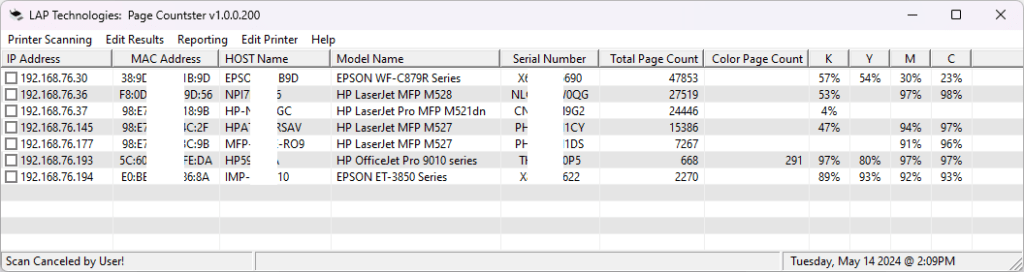
Convertir un PDF en format Word gratuitement: Quel outil gratuit utiliser pour convertir un PDF en document Word… http://bit.ly/hRmsXe
10 méthodes pour convertir un PDF en format Word gratuitement: http://t.co/2geczi6
http://pon.fr/outils-pdf/